Oglas
 V brskalni predpomnilnik začasno shranjujejo slike, skripte in druge dele spletnih mest med brskanjem. To je ponavadi dobra stvar, saj tako povečate zmogljivost in čas nalaganja.
V brskalni predpomnilnik začasno shranjujejo slike, skripte in druge dele spletnih mest med brskanjem. To je ponavadi dobra stvar, saj tako povečate zmogljivost in čas nalaganja.
Predpomnilnik brskalnika ponavadi deluje za prizoriščem: verjetno ne boste opazili, da sploh obstaja, razen če se vam zdi, da kopate globlje.
Toda ali veste, da se lahko resnično zelo zabavate ob gledanju predpomnilnika brskalnika? Ali veste, zakaj in kako ga lahko očistite? Današnja vadnica govori samo o tem: kaj lahko naredite s svojim predpomnilnikom Firefox.
Ogled Firefox predpomnilnika
Ogledate si lahko statistiko predpomnilnika in lokacijo imenika o: predpomnilnik. Nato:
- o: predpomnilnik? naprava = pomnilnik - Navaja vnose v predpomnilnik pomnilnika.
- o: predpomnilnik? naprava = disk - Navede vnose predpomnilnika diska.
Tega vmesnika res ni smiselno, a na srečo imamo dodatek, da ga olajšamo.
CacheView [Ni več na voljo] je sprednji del GUI-ja "about: cache". Omogoča iskanje in razvrščanje datotek pomnilnika in diskovnih predpomnilnikov. CacheView vam ponuja podokno za predogled vseh slik in omogoča preprosto shranjevanje MP3-datotek in datotek bliskavice s spletnih mest, ki ste jih obiskali.
Ko ga namestite, pojdite na Orodja -> CacheView (ali pa preprosto uporabite bližnjico Ctrl + Shift + C) in prikazana vam bo lepa tabela z datotekami predpomnilnika in podoknom za predogled.
Tabelo je mogoče razvrstiti po stolpcih (ključ, velikost, vrsta MIME, naprava za shranjevanje, datum zadnjega prenosa) in še več, v njej je iskalna funkcija, ki doda veliko smisla v vašo bazo podatkov predpomnilnika:
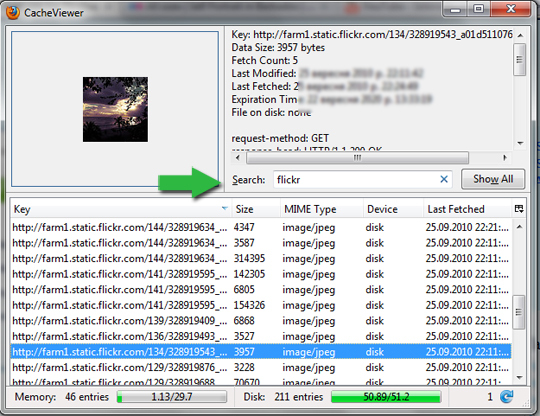
Vnos lahko tudi z desno miškino tipko kliknete in ga izbrišete. Če stvari še vedno odprete na enem od zavihkov, stvari ne bo izbrisano.
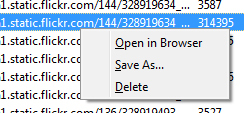
CacheSearch je še en uporaben dodatek predpomnilnika za FireFox, ki lahko išče po polno besedilo predpomnilniških zapisov:
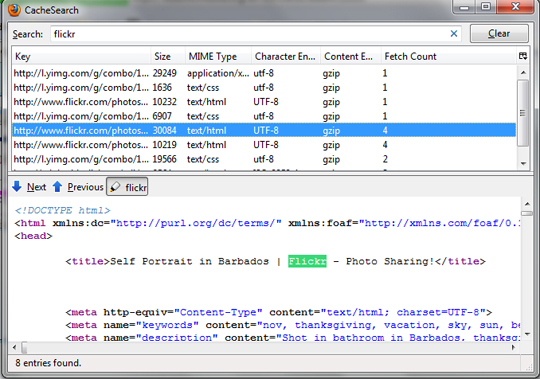
Brisanje predpomnilnika Firefox
Obstaja nekaj razlogov, zakaj boste morda želeli počistiti predpomnilnik Firefoxa, vključno z vprašanji glede zasebnosti in tehničnimi težavami. Običajno to počnem, kadar imam kakršne koli težave s spletno stranjo: težave pri prijavi, nepravilno nalaganje vmesnika itd.
Ročno čiščenje predpomnilnika
Uradni vodnik:
- Navigacija: Orodja -> Možnosti -> Napredna plošča -> Omrežje zavihek
- V Shranjevanje brez povezave, kliknite Počisti zdaj.
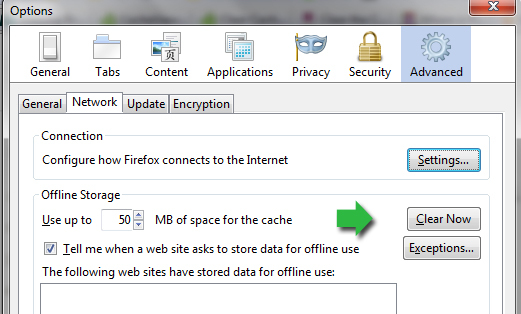
Dodatek za FireFox:
Če se vam zdi, da čistite predpomnilnik prepogosto, vam bo ta mali dodatek pomagal [No Longer Available] (ki smo ga že omenili v objavi na optimizacijo Firefoxa Optimizacija Firefoxa (Najboljši izbor: Bližnjice, pospešitve, razširitve) Preberi več ): v orodno vrstico brskalnika doda gumb - z njim lahko z enim klikom miške počistite predpomnilnik.
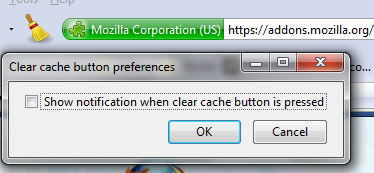
Opomba: Po namestitvi boste morali ročno namestiti gumb, kamor želite. Za to z desno miškino tipko kliknite stransko vrstico in izberite »Prilagoditi“.
Tu je alternativni dodatek, ki ga lahko uporabimo za to: stanje predpomnilnika [ni več na voljo], ki bo spremljal statistiko predpomnilnika tako za pomnilnik kot za diskovne naprave in omogočil, da ga kadar koli počistite:
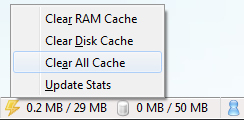
Samodejno počistite predpomnilnik:
- Navigacija: Orodja -> Možnosti -> Zasebnost plošča
- V spustnem meniju izberite »Uporabite nastavitve po meri za zgodovino. “
- Izberite potrditveno polje za Počistite zgodovino, ko se Firefox zapre in v nastavitvah poleg tega potrditvenega polja izberite predpomnilnik:
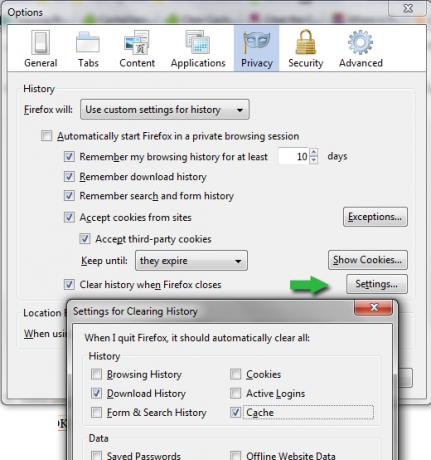
Več nasvetov o predpomnilniku Firefox:
- Preveri predpomnilnik za katero koli posamezno stran z eno od dveh bližnjic:
- Ctrl + F5
- Ctrl + Shift + R
- Nadzorite, kako Firefox predpomni spletna mesta z boljšim predpomnilnikom Nadzorite, kako Firefox predpomni spletna mesta z boljšim predpomnilnikom Preberi več : ta dodatek vam omogoča, da nastavite pravila za predpomnjenje.
- Kako obnoviti izbrisane objave z uporabo predpomnilnika Firefox
Imate še kaj dodati? V komentarjih spodaj delite svoje nasvete za predpomnilnik Firefoxa!
Ann Smarty je svetovalka za SEO na seosmarty.com, blogerka o spletnem marketingu in aktivna uporabnica socialnih medijev. Prosimo, sledite Ann na Twitterju kot seosmarty